Bonjour,
J'imagine que certains d'entre vous ont remarqué qu'a force de mises a jour de windows 10 le demarrage etait de plus en plus long (passant de 10 secondes a plus de 45secondes).
Voici quelques astuces pour lui redonner une seconde vie:
- regarder l'utilisation de votre disque dur au demarrage en ouvrant le task manager. Est-elle a 100%. Si oui cela contribue a ralentir le demarrage (regarder le detail au niveau des colonnes lecture / ecriture, quel .exe consomment le plus)
- defragmenter votre disque dur (selectionner en priorite les plus gros fichiers, sup a 10Mo, et ceux ayant les plus de fragments, Sup a 10 fragments, pour traiter en priorite les plus gros problemes, en le faisant manuellement vous aider ainsi la defragmentation automatique, qui est moins mise a l'epreuve par la suite), a faire apres chaque mise a jour de windows
- nettoyage classique (outils qui nettoient la base de registre, les fichiers non utilises, ...) sur base hebdomadaire
- supprimer apres les mises a jours les fichiers de windows updates (sur le disque c, selectionner nettoyage, selectionner l'options systemes pour avoir plus d'option)
- mise a jour automatique de office (tres gourmand en tache de fonds, passer en update manuel)
- windows search (limiter aux repertoires uniquement utiles et eventuellement reconstruire l'indexation)
J'imagine que certains d'entre vous ont remarqué qu'a force de mises a jour de windows 10 le demarrage etait de plus en plus long (passant de 10 secondes a plus de 45secondes).
Voici quelques astuces pour lui redonner une seconde vie:
- regarder l'utilisation de votre disque dur au demarrage en ouvrant le task manager. Est-elle a 100%. Si oui cela contribue a ralentir le demarrage (regarder le detail au niveau des colonnes lecture / ecriture, quel .exe consomment le plus)
- defragmenter votre disque dur (selectionner en priorite les plus gros fichiers, sup a 10Mo, et ceux ayant les plus de fragments, Sup a 10 fragments, pour traiter en priorite les plus gros problemes, en le faisant manuellement vous aider ainsi la defragmentation automatique, qui est moins mise a l'epreuve par la suite), a faire apres chaque mise a jour de windows
- nettoyage classique (outils qui nettoient la base de registre, les fichiers non utilises, ...) sur base hebdomadaire
- supprimer apres les mises a jours les fichiers de windows updates (sur le disque c, selectionner nettoyage, selectionner l'options systemes pour avoir plus d'option)
- mise a jour automatique de office (tres gourmand en tache de fonds, passer en update manuel)
- windows search (limiter aux repertoires uniquement utiles et eventuellement reconstruire l'indexation)
geposted Sun 21 Mar 21 @ 11:07 am
Bonjour,
De 10 à 45 secondes pour un SSD ? Ou un HDD ?
Je pense que ça dépend aussi de la machine (qui commence à vieillir) ?
C'est un sujet intéressent 😉
De 10 à 45 secondes pour un SSD ? Ou un HDD ?
Je pense que ça dépend aussi de la machine (qui commence à vieillir) ?
C'est un sujet intéressent 😉
geposted Sun 21 Mar 21 @ 3:54 pm
La 1ere réaction est de croire que la machine vieilli car nous sommes dans une société de consommation alors que parfois il suffit juste d'un petit nettoyage.
geposted Sat 27 Mar 21 @ 4:39 pm
Après le pc démarre vite parce qu'il y a une fonction qui s'appelle "Démarrage rapide" qui ne fonctionne que sur du HDD.
J'ai tenté l'expérience sur mon ancien pc (2009) et quand cette fonction n'est pas activée, le pc est très long à démarrer, mais (si j'ai bien compris) à la fermeture (Et la fonction rapide activée) le pc sauvegarde le registre dans le fichier hiberfil.sys...Qu'il restaurera au démarrage
Pour mettre à jour ce registre il faut redémarrer le pc.
On peut même voir depuis combien de temps que le pc a été redémarrer en faisant un clic droit dans la barre de tache->gestionnaire de tache->performance puis CPU en bas dans "temps de fonctionnement" il indique le nombre d'heures mais aussi de jour (comme si le pc n'a pas été éteint depuis X jours)
Après on peut aussi activer tous les cœurs CPU au démarrage du pc, pour cela :
Touche Windows + R du clavier, taper :
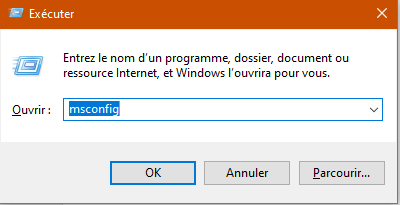
msconfig
Dans la fenêtre qui s'ouvre, aller sur l'onglet "Démarrer" puis "Options avancées" cocher "Nombres de processeur" puis mettre le nombre maximum de cœur, le pc démarrera légèrement plus vite.
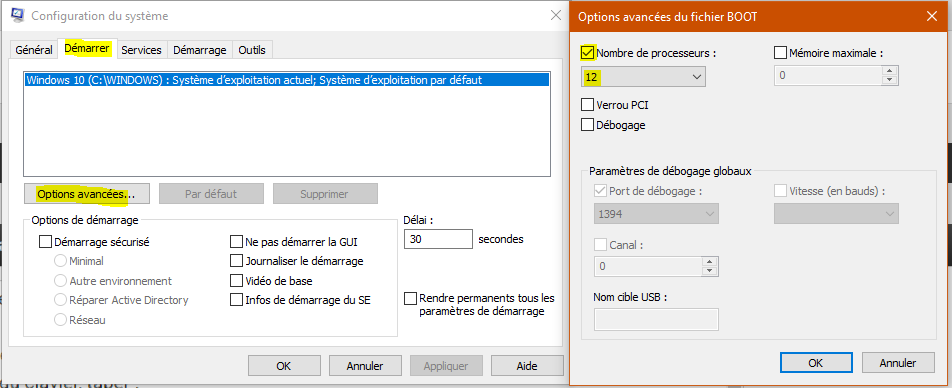
J'ai tenté l'expérience sur mon ancien pc (2009) et quand cette fonction n'est pas activée, le pc est très long à démarrer, mais (si j'ai bien compris) à la fermeture (Et la fonction rapide activée) le pc sauvegarde le registre dans le fichier hiberfil.sys...Qu'il restaurera au démarrage
Pour mettre à jour ce registre il faut redémarrer le pc.
On peut même voir depuis combien de temps que le pc a été redémarrer en faisant un clic droit dans la barre de tache->gestionnaire de tache->performance puis CPU en bas dans "temps de fonctionnement" il indique le nombre d'heures mais aussi de jour (comme si le pc n'a pas été éteint depuis X jours)
Après on peut aussi activer tous les cœurs CPU au démarrage du pc, pour cela :
Touche Windows + R du clavier, taper :
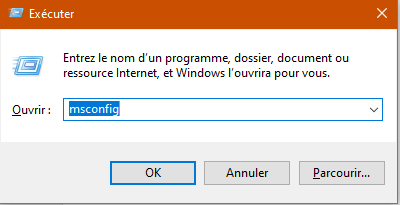
msconfig
Dans la fenêtre qui s'ouvre, aller sur l'onglet "Démarrer" puis "Options avancées" cocher "Nombres de processeur" puis mettre le nombre maximum de cœur, le pc démarrera légèrement plus vite.
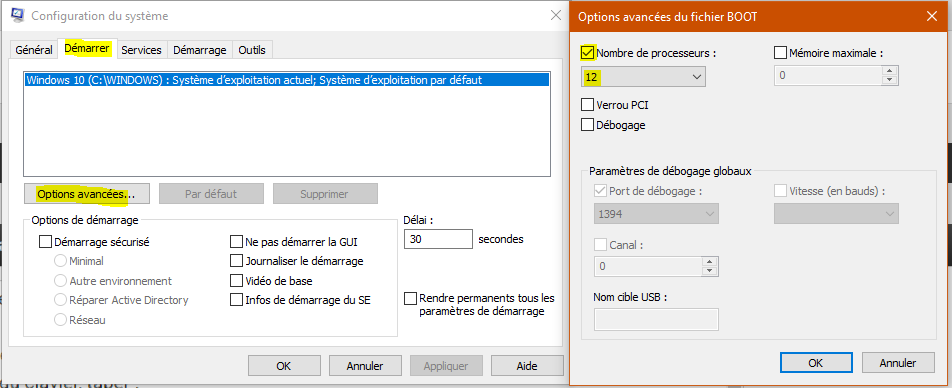
geposted Sun 28 Mar 21 @ 5:48 pm
djcel wrote :
Bonjour,
- defragmenter votre disque dur (selectionner en priorite les plus gros fichiers, sup a 10Mo, et ceux ayant les plus de fragments, Sup a 10 fragments, pour traiter en priorite les plus gros problemes, en le faisant manuellement vous aider ainsi la defragmentation automatique, qui est moins mise a l'epreuve par la suite), a faire apres chaque mise a jour de windows
- defragmenter votre disque dur (selectionner en priorite les plus gros fichiers, sup a 10Mo, et ceux ayant les plus de fragments, Sup a 10 fragments, pour traiter en priorite les plus gros problemes, en le faisant manuellement vous aider ainsi la defragmentation automatique, qui est moins mise a l'epreuve par la suite), a faire apres chaque mise a jour de windows
ATTENTION!
Défragmenté uniquement si votre disque système ai un HDD!
Si vous le faite sur un SSD vous risquerez de l'abîmer a force!!
geposted Mon 05 Apr 21 @ 4:47 am







